¿Sabías que la gente vio más de 1099 mil millones de minutos de transmisiones de Twitch a lo largo de 2020? Esta es una gran noticia para cualquiera que busque convertirse en transmisor, ya que existe la demanda. Todo lo que tiene que hacer para comenzar es decidir qué tipo de software de transmisión desea usar.
Hay dos opciones principales: XSplit y Open Broadcaster Software, u OBS. Ambos ofrecen mucha personalización y funciones para los streamers, pero ambos tienen tanto que ofrecer que puede ser difícil determinar cuál es el adecuado para usted.
Precios
Si eres un aspirante a streamer, es probable que no quieras invertir mucho dinero en este negocio hasta que veas un retorno de tu tiempo. Desde este punto de vista, OBS es la mejor opción. OBS es un programa gratuito de código abierto que es integral desde el primer momento.
Por otro lado, XSplit es poderoso, pero gran parte de su funcionalidad está bloqueada detrás de la versión premium del programa, que comienza en $ 6.24 por mes. Tampoco es tímido: tan pronto como instale XSplit, le pedirá que actualice. XSplit también coloca una marca de agua en sus feeds a menos que pague.
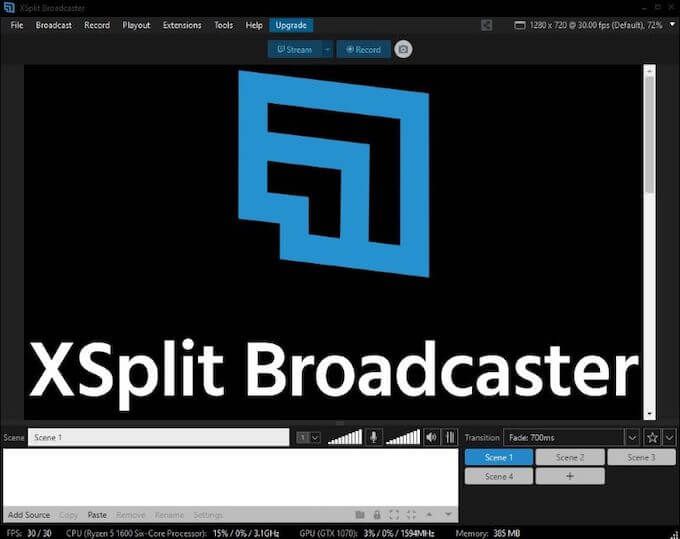
Hay varias opciones de precios: una licencia de 3 meses por $ 18, una licencia de 12 meses por $ 44,96, una licencia de 36 meses por $ 112,46 y una licencia de por vida por $ 149,25. La mejor relación calidad-precio es la licencia de por vida, a pesar del precio más alto. Estos son cargos únicos.
Si está indeciso, pruebe ambos programas utilizando la versión gratuita. Si realmente desea probar XSplit y todas sus funciones, elija la versión de 3 meses hasta que esté seguro de que desea dedicarse a OBS o XSplit.
Rendimiento
El software de transmisión debería requerir recursos mínimos de la máquina en ejecución. Los recursos de una computadora deben dedicarse a los juegos, no a la transmisión.
En un protector de pantalla, OBS usó 0.1% de Recursos de la CPU. Una vez que comenzamos a transmitir, la demanda saltó a 1.3% cuando se lanzó el programa, pero rápidamente se niveló en 0.7% y permaneció allí durante toda la transmisión. Probamos OBS con MTG: Arena, un juego no exigente.
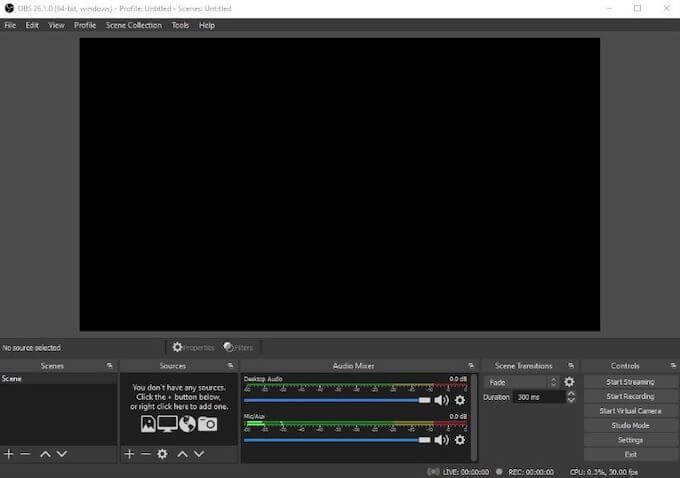
Por otro lado, Xsplit usó el 2% de los recursos de la CPU en reposo. En la transmisión, XSplit saltó al 12% cuando se lanzó la transmisión y se recuperó entre un 3% y un 4%. Probamos XSplit usando el mismo juego que OBS.
Una cosa a tener en cuenta es que XSplit funcionó mal durante la configuración y la navegación. La creación de nuevas escenas estaba tomando demasiado tiempo y requirió varias paradas forzadas cuando XSplit dejó de responder. OBS no tuvo este problema.
Interfaz y configuración
Cuando configura OBS, optimiza automáticamente el rendimiento en función de cómo planea usarlo. Le presenta varias opciones: optimizar para transmisión, optimizar para grabación u optimizar para usar solo con la cámara virtual. Puede cambiar esta configuración en cualquier momento desde el menú de opciones para ayudar a mejorar el rendimiento.
Una vez configurado, OBS tiene una interfaz bastante complicada. Hay varias opciones de menú como Escena, Fuentes, Transiciones de escena, Mezclador de audio y Controles. Estos le brindan acceso directo a sus controles más utilizados y están dirigidos a transmisores serios que desean ajustar su control de transmisión sobre la marcha.
XSplit tiene una interfaz más simplificada. Muestra la escena actual y le da la opción de cambiar entre diferentes escenas con solo unos pocos clics. Se puede acceder a los controles más avanzados, como el mezclador de audio y otros, a través de los menús Extensiones y Herramientas.
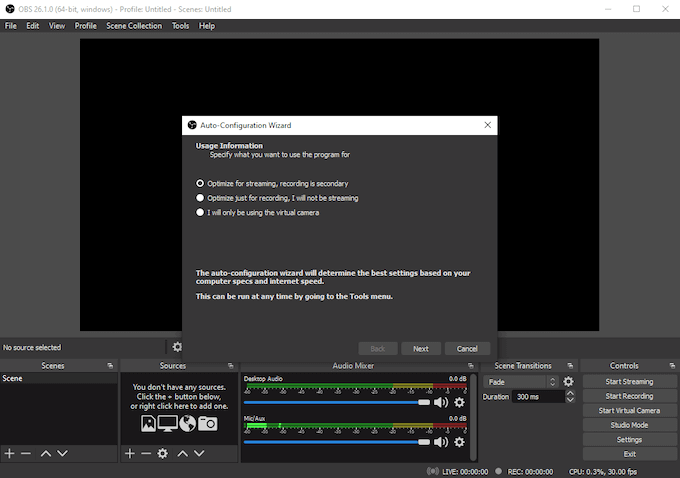
Cuando instala XSplit por primera vez, le pide que inicie sesión. Puede crear una cuenta XSplit dedicada o iniciar sesión a través de Twitch, Facebook o YouTube. Cuando inicia sesión a través de cualquier fuente fuera de XSplit, automáticamente importa parte de la información de su cuenta y facilita la configuración de una salida de flujo en una de esas plataformas.
OBS te permite importar filtros para usar en su transmisión, cambie entre su fuente de transmisión e incluso cambie las transiciones de escena con solo unos pocos clics. También puedes activar Modo estudio, una función que le permite obtener una vista previa del aspecto del flujo antes de implementarlo.
XSplit le permite cambiar las transiciones de escena sobre la marcha, pero se necesitan varios clics más para acceder a las mismas funciones que OBS tiene directamente en el tablero.
Complementos
OBS y XSplit pueden ampliar su funcionalidad a través de complementos patentados y de terceros. Estos complementos hacen de todo, desde integrar otros servicios hasta facilitar la interacción con los fanáticos.
Los complementos de OBS se pueden encontrar en el Sitio web del proyecto OBS, donde hay cientos de complementos diferentes para navegar. Las categorías incluyen temas, herramientas, scripts, guías y más. OBS tiene muchos más complementos disponibles que XSplit debido a su naturaleza como un programa de código abierto.
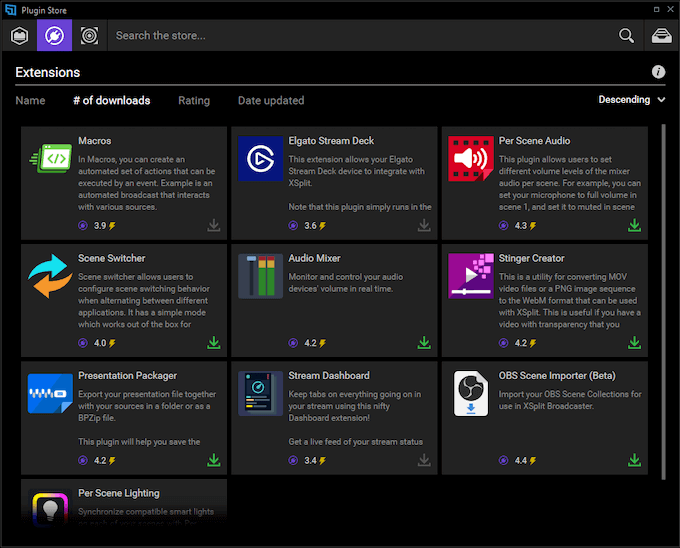
Se puede acceder a los complementos XSplit a través del propio software XSplit. Ir a Herramientas> Tienda de complementos para abrir la ventana donde puede buscar entre las diferentes opciones. Si bien no tiene tantos complementos como OBS, todavía hay docenas, si no cien o más, disponibles.
Estos se dividen en tres categorías principales: fuentes, extensiones y productos. Las fuentes brindan acceso a cosas como espectadores de chat en vivo, mientras que las extensiones incluyen integraciones para recursos de terceros como Elgato. La salida proporciona complementos para transmitir fácilmente a YouTube Live y otras plataformas.
XSplit vs OBS: ¿cuál es mejor para la transmisión?
Ambos programas son útiles, pero al final, OBS es la mejor opción en general. Aunque es más complejo, su naturaleza de código abierto significa que el potencial de expansión está limitado solo por la voluntad de la comunidad. Como es uno de los servicios de transmisión más populares del planeta, no hay escasez de fuerza de voluntad.
XSplit no es una mala opción, pero si tiene que elegir uno u otro, OBS es gratuito, pone menos estrés en su sistema y tiene una gran comunidad para ayudarlo a solucionar cualquier problema que surja. Pruébelo y comience su viaje para convertirse en el próximo Streaming Ninja.
